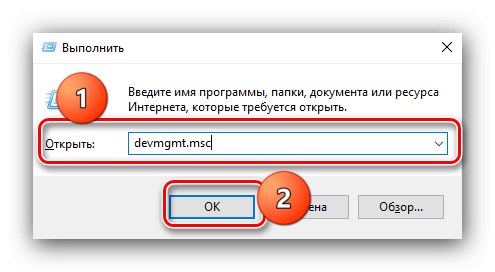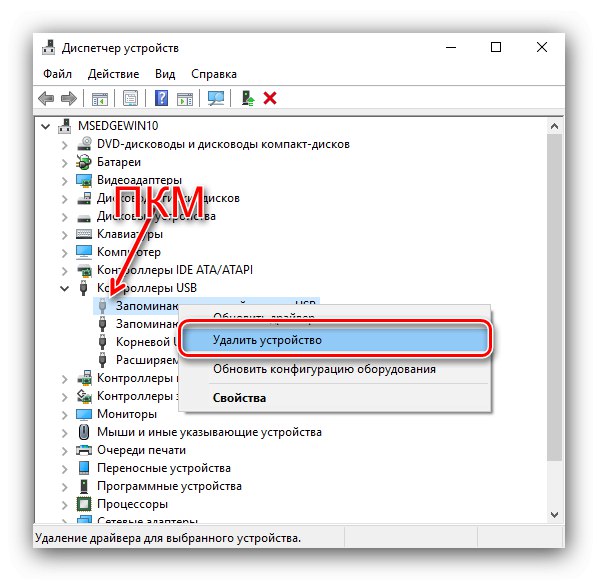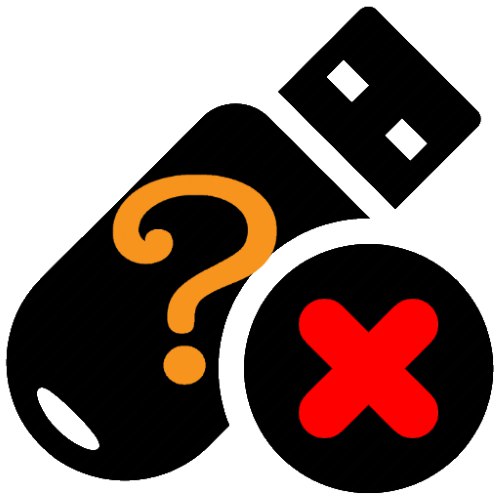
1. metoda: rješavanje hardverskih problema
Prvi korak je provjera fizičkog stanja samog medija i ciljanog računala.
- Pažljivo pregledajte priključke na bljeskalici i računalu - ponekad onečišćenje kontakata može ometati normalan rad. Možete ih očistiti od prljavštine i prašine običnim alkoholom i vatom. Također, ne može se isključiti oksidacija kontakata - na primjer, vlaga je došla na njih. Oksidi se uklanjaju na potpuno isti način kao i prljavština.
- Tekućina bi također mogla ući u USB pogon, što bi moglo prouzročiti kratki spoj i, kao rezultat, oštetiti uređaj. Ako sumnjate da je voda ušla, USB bljeskalica se ne može koristiti: mora se ostaviti na suhom mjestu oko jedan dan. Ako je vlaga već oštetila komponente, preporučujemo da se obratite servisnom centru.
- Nositelj također može zakazati zbog fizičkih oštećenja - na primjer, pada s visine ili jakog udara. U najboljem slučaju trpi konektor, što nije teško zamijeniti, ali u najgorem slučaju ploča i / ili neki od njegovih dijelova mogu puknuti. Posljednja opcija gotovo je presuda - najvjerojatnije neće uspjeti vratiti USB bljesak voziti, dok gotovo svaki servisni centar može podnijeti zamjenu konektora.
- Posljednja opcija za oštećenje hardvera je utjecaj velike električne struje zbog neispravnog YUSB priključka. Ovaj kvar je sličan ulasku vlage i uklanja se posjetom radionici.
- Problem koji se razmatra također mogu uzrokovati problemi s matičnom pločom računala, prije svega, neispravnim priključkom. To je vrlo jednostavno provjeriti: spojite poznati radni uređaj na problematični konektor. Ako sustav reagira na USB bljeskalicu, razlog nije u njemu, ako nije, port je u kvaru ili je onemogućen. Da biste potonje uklonili, pogledajte sljedeću metodu.
Pročitajte također: Provjera ispravnosti matične ploče
2. način: omogućite USB priključak u BIOS-u
Razlog neiskorištenosti bljeskalice često je banalno onemogućavanje priključka ili priključaka u BIOS-u. To možete provjeriti i po potrebi ih omogućiti na sljedeći način:
- Idite na firmware ploče na bilo koji prikladan način.
Više detalja: Kako ući u BIOS na računalu
- Pronađite karticu ili kategoriju postavki s imenima "Napredne postavke", "Postavke BIOS-a" ili slično u značenju, zatim na isti način pronađite parametar za podešavanje USB kontrolera - njegov je naziv najčešće varijacija fraze "USB konfiguracija".
- Provjerite je li parametar u položaju "Omogućeno" - ako ne, instalirajte onu koju želite.
- Spremite promjene - u većini BIOS-a za to je zaslužan ključ. F10pa kliknite na nju i odaberite opciju Spremi i izađi.
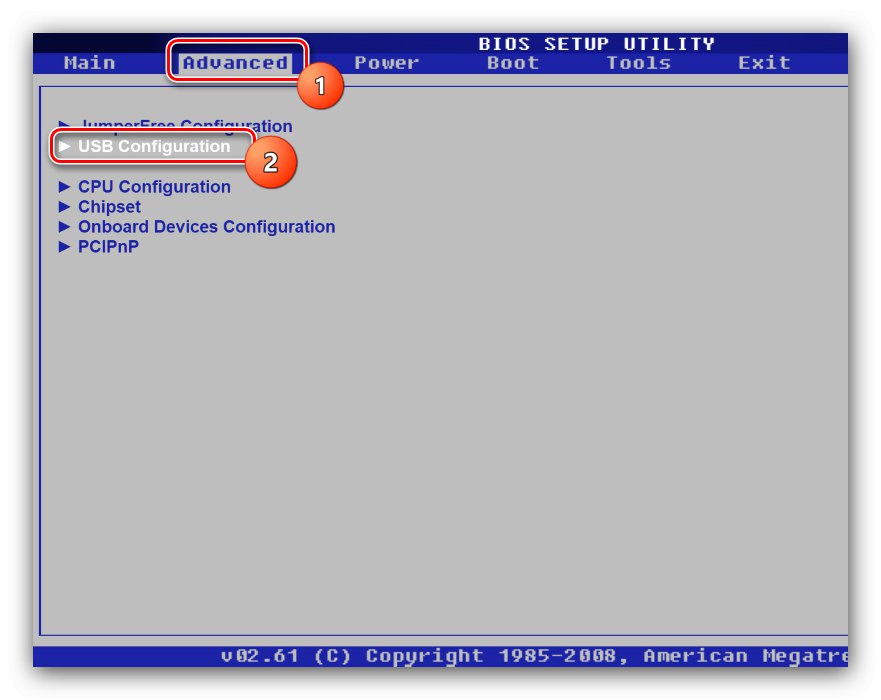
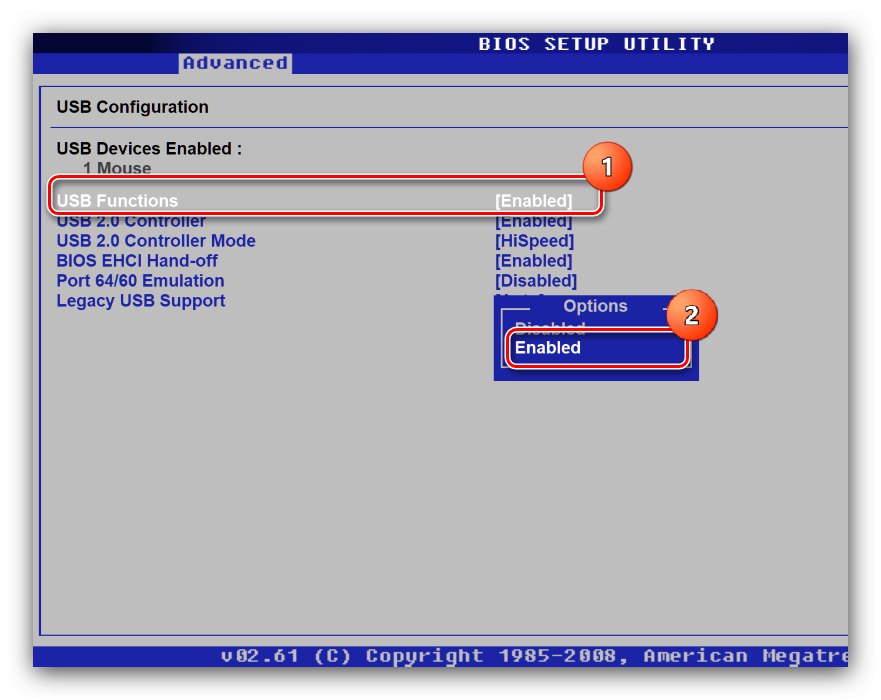
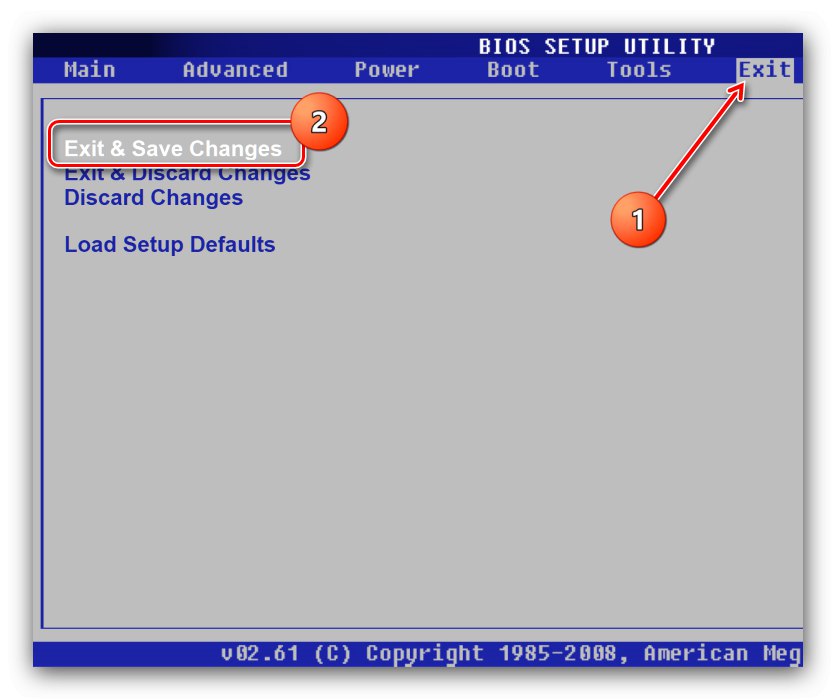
Nakon preuzimanja provjerite radi li flash pogon - ako je uzrok problema onemogućen priključak, tada bi medij trebao biti pravilno prepoznat.
3. metoda: ponovna instalacija upravljačkih programa
Često se dogodi da su iz jednog ili drugog razloga oštećeni upravljački programi bljeskalice, što može dovesti do pogrešnog prepoznavanja medija ili sustava uopće na to ne reagira. Kvar se može ukloniti ponovnom instalacijom softvera, što se izvodi prema sljedećem algoritmu:
- Otkriti "Upravitelj uređaja" bilo kojom prikladnom metodom - na primjer, nazovite prozor "Trčanje" kombinacija Win + R, unesite upit u njega
devmgmt.msci pritisnite "U REDU".![Otvorite upravitelj uređaja da biste vratili funkcionalnost USB sticka]()
Vidi također: Pokretanje "Upravitelja uređaja" u sustavu Windows Windows 7 i Windows 10
- U ugrađenom prozoru upotrijebite stavke na alatnoj traci "Pogled" – Prikaži skrivene uređaje.
- Nakon ažuriranja popisa otvorite kategoriju "USB kontroleri"u kojima bi trebali biti položaji "USB uređaj za masovnu pohranu", može ih biti nekoliko.
- Odaberite jedan od ovih položaja, označite i kliknite desnom tipkom miša, a zatim kliknite stavku "Ukloni uređaj".
![Počnite uklanjati uređaj da biste vratili funkcionalnost USB bljeskalice]()
Ako prozor upozorenja sadrži opciju "Izbriši i datoteke upravljačkog programa", provjerite, inače kliknite "Izbrisati".
- Zatim umetnite USB bljesak voziti u slobodan utor i provjerite kako OS reagira na njega - ako započne pretraživanje i instalacija upravljačkih programa, problem je riješen. Ako se poruka o instaliranju softvera ne pojavi, ponovite korake 4-5 za svaku stavku USB uređaj za masovnu pohranu.
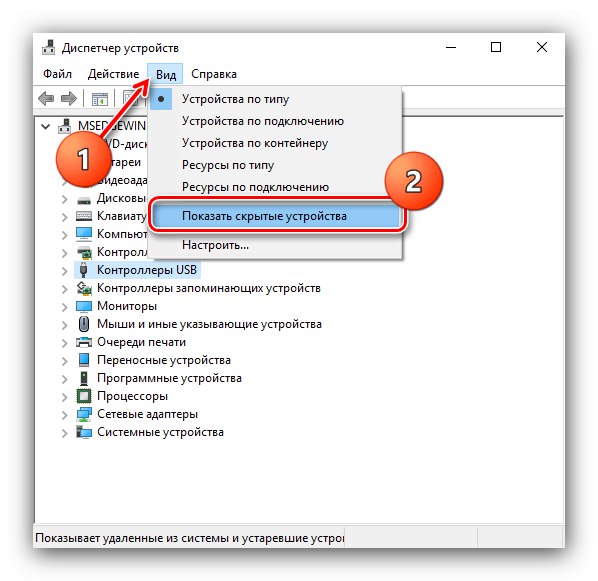
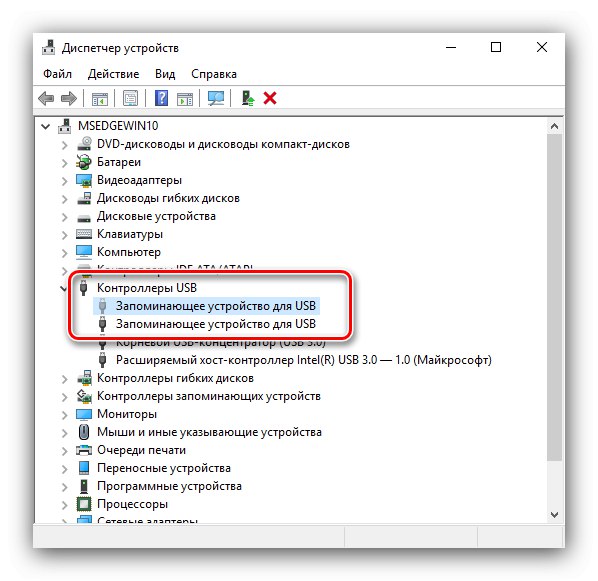
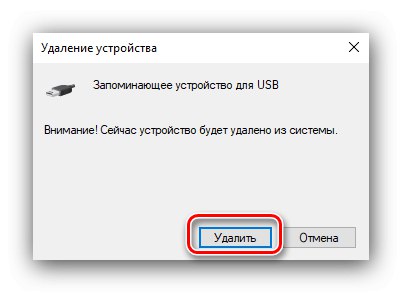
4. način: Odaberite drugo slovo pogona
Problematični bljesak pogon ponekad ne radi na jednom računalu, ali dobro funkcionira na drugom. Najčešće se to događa zbog sukoba adresa: USB pogonu dodijeljeno je slovo koje odgovara drugom pogonu ili njegovoj logičkoj particiji ili uopće nije dodijeljeno. Problem možete riješiti pomoću standardne opreme "Upravljanje diskom".
- Ponovite 1. korak prethodne metode, samo ovaj put unesite upit
diskmgmt.msc. - Na popisu pogona pronađite USB bljeskalicu (najvjerojatnije će biti označena kao "Nije dodijeljeno"), kliknite na njega PKM i odaberite opciju "Promjena slova pogona ili putanje pogona ...".
- Pojavit će se prozor, kliknite ga "Promijeniti".
- U sljedećem prozoru označite okvir "Dodijeli slovo pogona (A-Z)", zatim s padajućeg popisa pored odaberite odgovarajuću opciju i kliknite "U REDU".
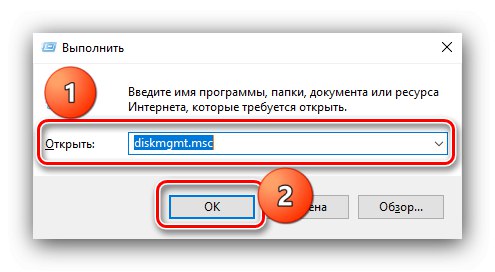
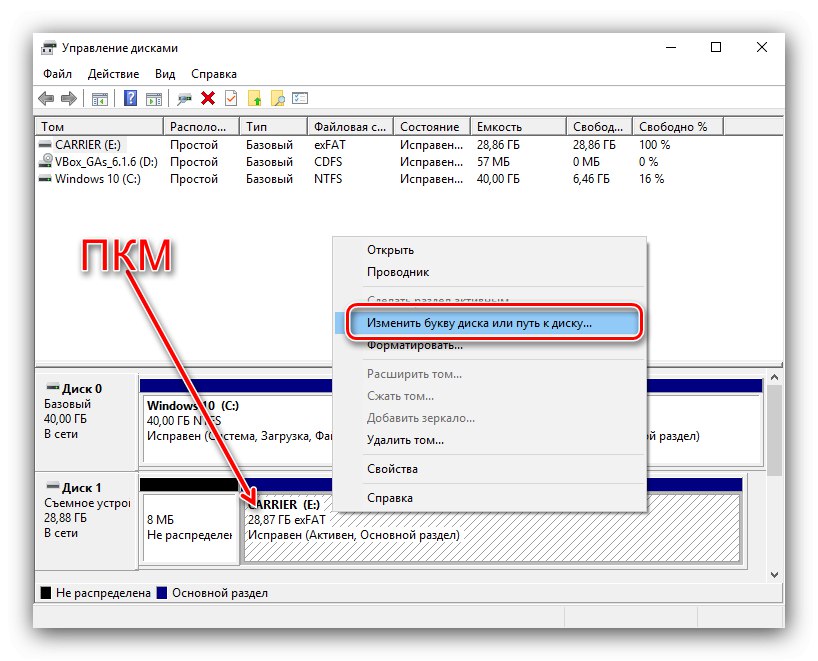
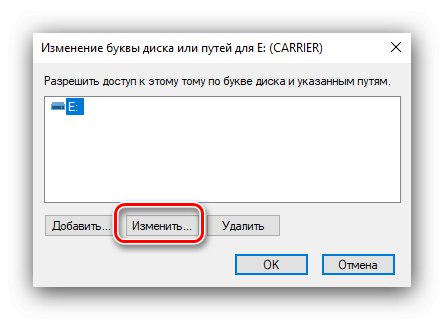
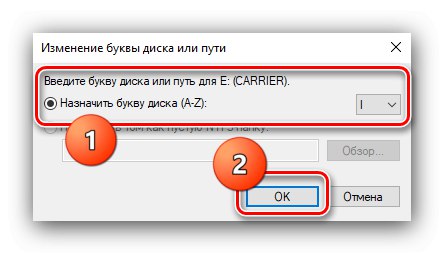
Sada treba prepoznati bljeskalicu.
5. metoda: Vraćanje pomoću programa proizvođača
Većina proizvođača USB-pogona uvježbava puštanje uslužnih aplikacija s mogućnošću oporavka proizvoda u slučaju problema. Takav softver može biti koristan i za rješavanje našeg današnjeg problema: radi s flash pogonima na niskoj razini, gotovo zaobilazeći sustav, pa obično prepoznaje neispravne i omogućuje im povratak na posao.
Pročitajte više: Oporavak USB bljeskalice Doslovno, Nadići, A-Podaci, Kingston, Sandisk, Silicijska snaga